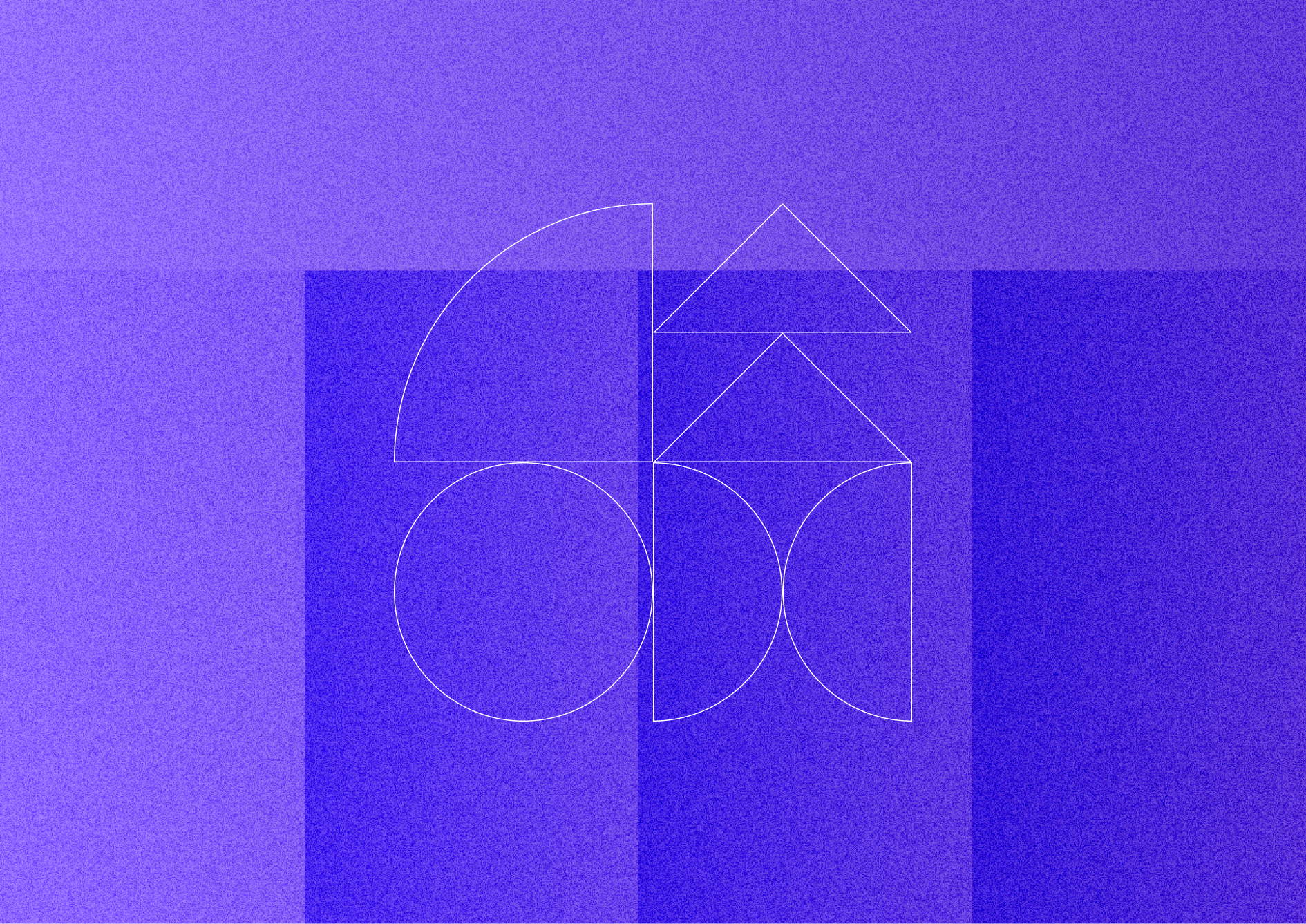[툴디 사용법] 배경제거 기능(누끼따기)
[툴디 사용법] 배경제거 기능(누끼따기)
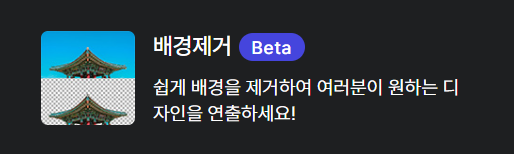
툴디에는 사진의 배경을 손쉽게 제거(누끼따기)할 수 있는 기능이 있습니다.
쉽게 배경을 제거하여 여러분이 원하는 디자인을 연출하세요!
1. 사진 선택
배경을 제거하려는 사진을 선택해 캔버스 위에 불러와 주세요.
사진탐색의 [사진/pixabay/pexels] 탭에서 선택하거나 [보관함]으로 직접 업로드한 사진도 가능합니다!
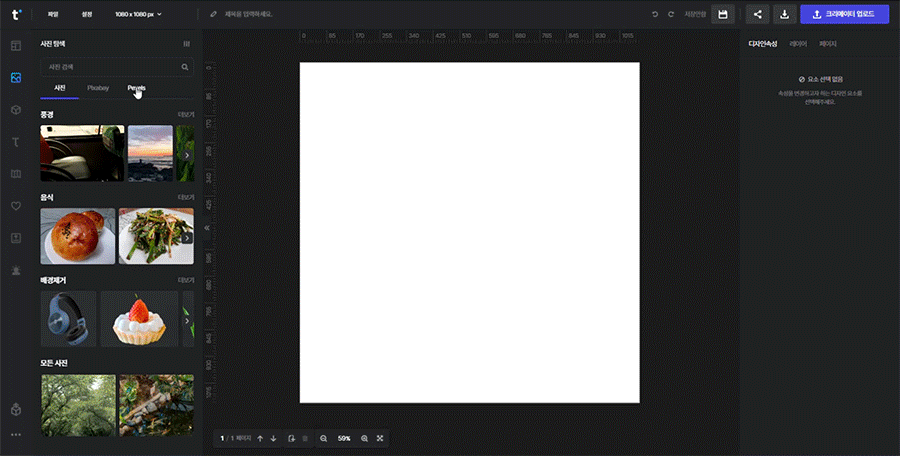
2. 배경 제거 버튼
불러와진 사진을 선택하면 우측 속성창에 배경제거(beta) 버튼이 나타납니다.
클릭하시면 배경제거 창이 실행됩니다.
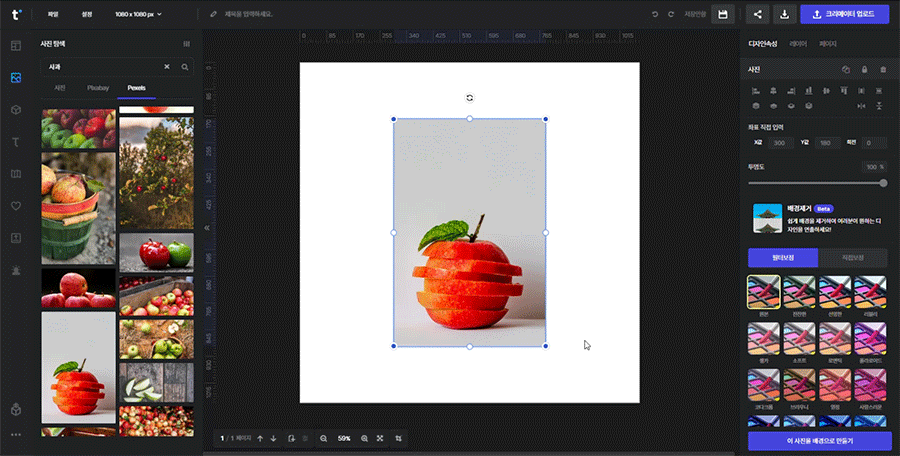
3. 배경 제거 실행
외곽선 부드럽게의 숫자가 높을수록 더 정밀하게 배경이 제거됩니다.
숫자를 선택 후 배경제거 하기를 누르면 원본 사진 및 배경이 제거된 후의 사진을 함께 볼 수 있습니다.
고해상도 사진일수록 시간이 좀 더 소요됩니다.
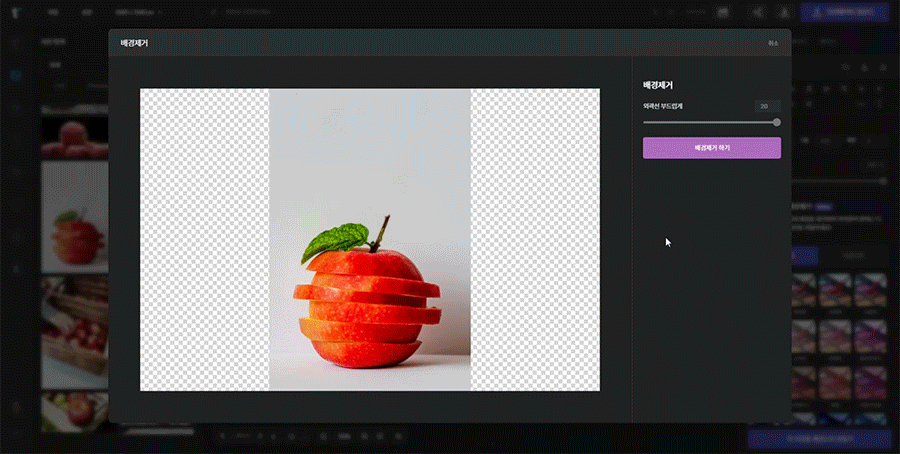
4. 지우기
배경제거된 사진에서 더 지우고 싶은 부분이 있다면 지우기 기능을 사용해보세요!
브러쉬 크기를 선택하여 마우스 드래그로 지우고자 하는 부분을 자유롭게 제거할 수 있습니다.
지우기가 끝났다면 실행 버튼을 눌러주셔야 적용이 됩니다.
[축소/확대/화면맞춤/실행취소/재실행] 도 가능합니다.
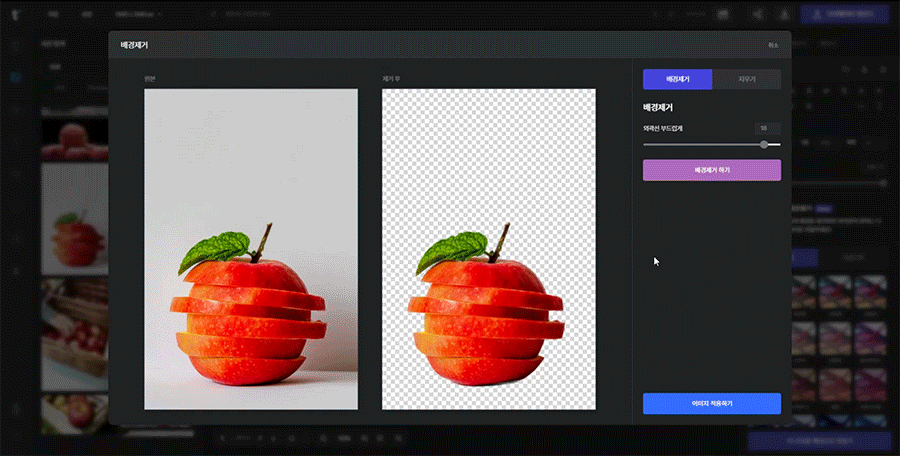
5. 이미지 적용하기
작업이 모두 끝났다면 [이미지 적용하기] 버튼을 눌러주세요! 캔버스에 배경제거된 사진이 올라옵니다.
배경제거가 완료된 사진은 내 보관함에 저장이 되어 언제든지 필요할 때 불러와 사용할 수 있는 이점이 있습니다.
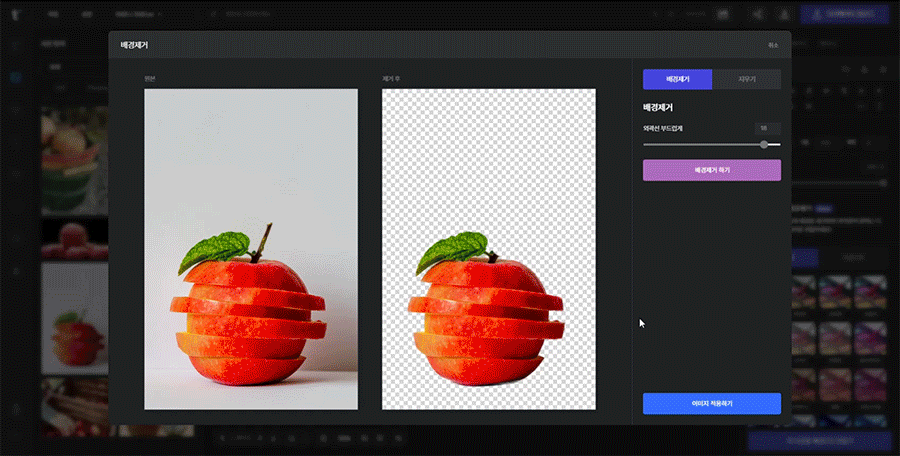
6. 이미지 자르기(크롭)
배경제거된 사진은 기본적으로 원본의 형태를 유지하고 있기 때문에 제거된 부분만 잘라서 사용할 수 있습니다.
배경제거된 사진을 [더블클릭]하거나 하단의 [크롭] 아이콘 버튼을 클릭해주세요!
크롭될 영역을 선택하고 잘라주면 완성!
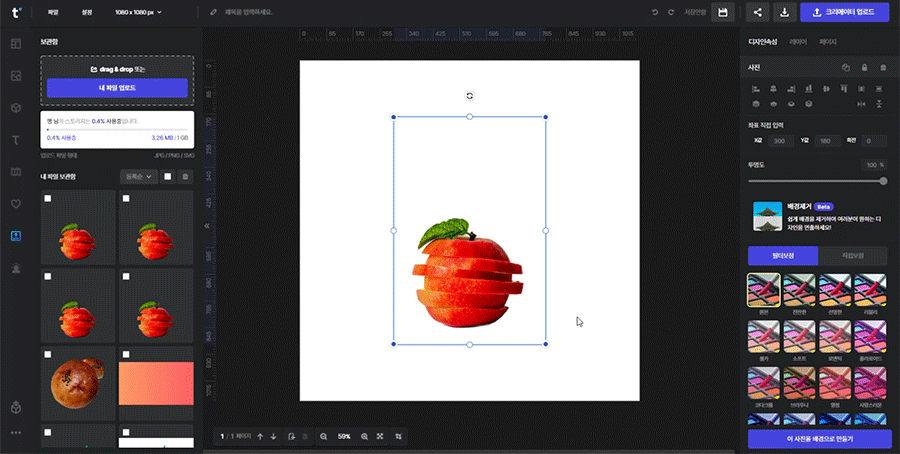
※ 배경제거 기능을 사용하기에 적합한 사진은 배경과 대상의 경계가 뚜렷한 사진 입니다.
경계가 뚜렷할수록 배경제거가 더 잘 됩니다.